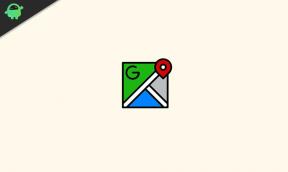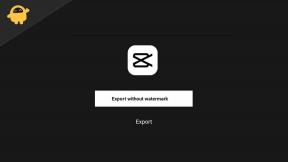Fix: Steam Deck funktioniert nach dem Update nicht
Verschiedenes / / April 23, 2022
Spieler können mit Steam, einer beliebten Cloud-basierten Spielebibliothek, alle Arten von Spielen online und offline spielen. Darüber hinaus kann ein Benutzer mit seinem Steam-Konto alle für den PC verfügbaren Spiele kaufen und herunterladen. Außerdem verfügt es über eine der größten Spielebibliotheken unter einem Dach, die das Spielerlebnis verbessern und viele Funktionen bieten, ohne den Systemspeicher zu verwenden. Darüber hinaus hat Steam kürzlich eine dedizierte Mini-Spielekonsole mit dem Gamepad auf den Markt gebracht.
Steam Deck basiert auf SteamOS, das im Linux-Betriebssystem läuft, der schnellsten und benutzerfreundlichsten Oberfläche. Amazon Prime und Netflix bieten Gaming-Bereiche für Smart TVs und Mobilgeräte an; es ist kein neues Werkzeug. Aber kurz nach dem Start von Steam Deck beginnen die Benutzer, verschiedene Probleme zu melden, z. B. dass die Kamera nicht funktioniert, Probleme mit Verzögerungen, Probleme mit dem Cursor und vieles mehr.
Das Problem tritt nach dem letzten Firmware-Update auf dem Gerät auf. Hier ist die Anleitung zum Beheben des Steam-Decks, das nach dem Update nicht funktioniert. Wenden Sie die folgenden Methoden nacheinander an, um die Probleme zu lösen.

Seiteninhalt
-
Fix: Steam Deck funktioniert nach dem Update nicht
- Steam-Deck neu starten
- Ändern Sie die Anzeigeeinstellungen
- Zurücksetzen auf vorherige Firmware
- Fazit
Fix: Steam Deck funktioniert nach dem Update nicht
Firmware-Updates werden normalerweise veröffentlicht, um die Systemleistung zu verbessern und frühere Fehler zu beheben, aber das neueste Betriebssystem-Update in Steam Deck liegt aufgrund einiger großer Probleme bei Systemtools und Leistung im Trend. Aber einige der Verbesserungen neben Cyberpunk 2077 unterstützen jetzt offiziell das Steam Deck und viele mehr. Wenn Sie auch Probleme mit dem Steam-Deck haben, kann Ihnen diese Anleitung außerdem helfen, das Problem unten zu beheben.
Steam-Deck neu starten

Einer der wichtigsten Schritte zur Behebung aller Fehler ist der Neustart des Geräts, was für Steam Deck gilt. Halten Sie den Netzschalter 10 Sekunden lang gedrückt, um das Gerät neu zu starten. Warten Sie nach dem Neustart, bis alle Apps optimiert sind, und prüfen Sie dann, ob die Probleme behoben sind.
Ändern Sie die Anzeigeeinstellungen
Der nächste Grund für die Verzögerung des Steam Decks ist die Aktualisierungsrate der Anzeige. Es unterstützt eine Bildwiederholfrequenz von 60 Hz, aber einige der Spiele unterstützen die hohe Bildwiederholfrequenz nicht. Um das Problem zu beheben, müssen wir die Bildwiederholfrequenz auf 30 Hz ändern und prüfen, ob das Verzögerungsproblem bei Ihrem Gerät auftritt.
Zurücksetzen auf vorherige Firmware
Nach dem letzten Update haben die Steam Deck-Benutzer viele Probleme mit ihrem Gerät und wenn die oben genannten Methoden nicht richtig funktionieren, kehren Sie zur vorherigen Firmware zurück. Darüber hinaus können Sie das neueste Update neu installieren, da die Systemdateien manchmal beschädigt werden und die Neuinstallation der Firmware alle Arten von Fehlern im Steam-Deck behebt
- Gehen Sie zur Steam-Support-Seite und laden Sie das Wiederherstellungs-Image herunter, um ein Backup zu erstellen und das Steam-Deck über den USB-Anschluss anzuschließen.

- Starten Sie nun das Steam Deck neu, öffnen Sie das Boot-Menü und kehren Sie zum vorherigen Update zurück.

- Starten Sie danach das Gerät neu, bis Sie auf dem Startbildschirm sind (es dauert einige Minuten).
Fazit
Hier sind einige Methoden, um das Steam-Deck zu reparieren, das nach dem Update nicht funktioniert. Wir hoffen, dass das Problem durch die Anwendung der oben genannten Techniken gelöst wird, und wenn nicht, empfehlen wir Ihnen, ein Ticket auf Steam zu erstellen Unterstützung für weitere Hilfe.
Anzeige
Wenn Sie eine alternative Methode zur Behebung des Problems haben, teilen Sie uns dies im Kommentarfeld mit, das wir gerne zu unserem Leitfaden hinzufügen, und besuchen Sie unsere Homepage, um weitere technikbezogene Blogs zu erhalten.